Antes de mais nada, uma das coisas mais simples no Excel é inserir a data de hoje. Sim, estamos falando dessa data se refere “a data atual” em que você está presente.
Como Colocar a Data de Hoje no Excel
No Excel existe várias funções que trabalham com datas e algumas delas são funções que sofrem atualizações de forma constante, conforme pressionamos a tecla F9 para atualizar a planilha.
Bem, se você não sabia, a tecla F9 simplesmente atualiza os dados da sua planilha do mesmo jeito que você pressiona a tecla F5 para atualizar o seu navegador, ou seja, a tecla F9 no Excel permite atualizar a planilha inteira.
Logo após esse tutorial, veja esse link: Aprenda Classificar Datas e Horas no Excel
Baixe a planilha para praticar o que foi ensinado neste tutorial:
Mas Afinal, Como Colocar a Data de Hoje no Excel?
Nem sempre quando alguém pede para você informa a data de hoje no Excel, você necessariamente precisa olhar no calendário e digitar. Note ao olhar no calendário.
No entanto, apesar de isso parecer mais trabalhoso, essa data ao digitarmos não será atualizada conforme o passar do tempo. Compreenda!
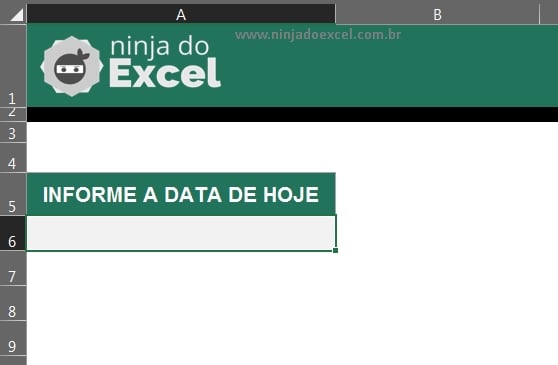
Por exemplo, você digita a data de hoje e quando chegar amanhã, você verá que a data vai permanecer a de ontem, isso pode se tornar um grande problema para alguns, pois essa data não sofrerá as atualizações do dia seguinte.
Mas para resolver isso, no Excel existe uma função bem simples que informa a data atual e ao mesmo tempo acompanha as atualizações com o passar dos dias.
Colocando na Prática a Função HOJE no Excel
Tudo que você precisa é digitar a palavra =HOJE, veja:
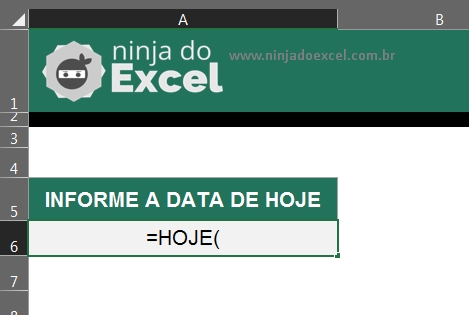
Em seguida, confirme a função na tecla “Enter”, você não precisa fechar o ultimo parêntese da função, pois a confirmação da mesma vai funcionar normalmente.
Note abaixo que a data de hoje é 12/10/2021, se você tiver baixado a planilha você notará que a data atual será exibida.
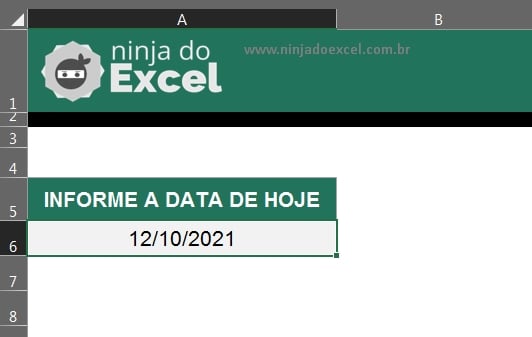
E conforme o passar dos dias, cada vez que você abrir a planilha a data será atualizada para o dia atual.
Curso de Excel Completo: Do Básico ao Avançado.
Quer aprender Excel do Básico ao Avançado passando por Dashboards? Clique na imagem abaixo e saiba mais sobre este Curso de Excel Completo.
Por fim, deixe seu comentário sobre o que achou, se usar este recurso e você também pode enviar a sua sugestão para os próximos posts.
Até breve!















